相信大多数后端开发人员的html,css并不是太好(主要说我)。想要做一些网页效果,难度会比较大。看了下bootstrap这个前端框架,发现这个框架比较好的解决了网页效果制作中一般性问题。总的来说,bootstrap可以帮助我们在尽量不写css的情况下,就能实现一些大众效果。非常适合后台开发。以下为自己整理的一些学习笔记,方便日后追查
笔记分为几部分,基础部分,组件类,插件类
基础部分
列表
ul 无序列表
ol有序列表
去点列表 ol/ul class list-unstyled
内联列表 ol/ul class list-inline
列表 dl dt dd
水平列表 dl class dl-horizontal
代码
<code> 针对于单个单词或单个句子的代码
<pre> 针对于多行代码(也就是成块的代码)class pre-scrollable
<kbd> 表示用户要通过键盘输入的内容
表格
table 提供的几种表格,class区分, 写在table上
table 基础表格
table-striped 斑马线表格
table-bordered 带边框表格
table-hover 鼠标悬停高亮显示表格
table-condensed 紧凑型表格
table-responsive 响应式表格
表格行颜色, class区分,写在tr上
active 表示当前活动的信息 #f5f5f5
success 表示成功或正确的行为 #dff0d8
info 表示中立的信息或行为 #d9edf7
warning 表示警告,需要特别注意 #fcf8e3
danger 表示危险或者可能是错误的行为 #f2dede
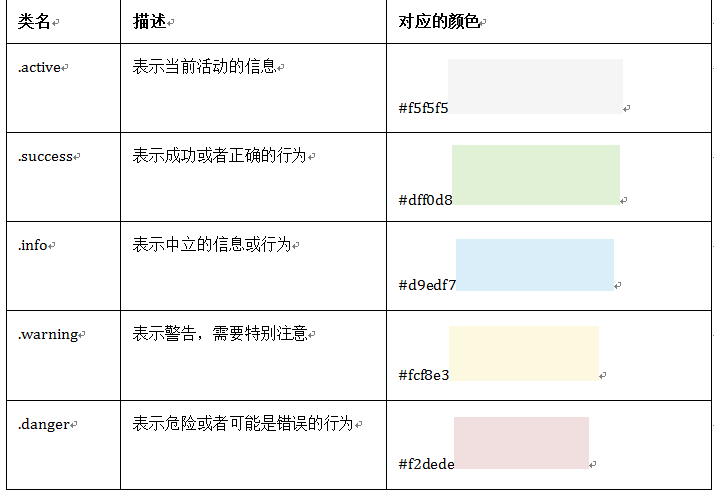
表单
为避免控件在各种表单中不出错,控件添加 class form-control 选择性
水平表单 form class form-horizontal
内联表单 form class form-inline
输入框 input type text
下拉选择框 select 多选 multiple
文本域 textarea
复选框 checkbox 单选按钮 radio
表单控件大小 适用于input textarea,select。 class input-sm 小, input-lg 大
表单控件禁用状态 disabled
表单验证状态 class has-warning 警告黄色 has-error 错误红色 has-success 成功绿色。小图标支持 class has-feedback
表单提示信息 class help-block help-inline
按钮
基本按钮 class btn
默认按钮 class btn-default
多标签支持 不仅仅button标签可以用来做button,也可以用其他标签来制作,比如span,div
定制风格 class btn为基础,追加 btn-default 默认,btn-primary 主要,btn-success 成功,btn-info 信息,btn-warning 警告,btn-danger 危险,btn-link 链接
按钮大小 class btn为基础,追加 btn-lg 变大,btn-sm 变小,btn-xs 超小
块状按钮(铺满整行) class btn-block
图像
img标签 class img-responsive 响应式图片,img-rounded 圆角,img-circle 圆形,img-thumbnail缩略图 大小不改变
图标
通过css3的font-face属性配合字体实现图标效果
bootstrap使用了 glyphicon,作用于内联元素 详见 http://getbootstrap.com/components/#glyphicons
网格(栅格)系统
网格系统的实现原理非常简单,仅仅是通过定义容器大小,默认平分12份(也可以平分成24份或32份,但12份是最常见的),再调整内外边距,最后结合媒体查询,就制作出了强大的响应式网格系统。
class
容器 container
行 row
列 col-xs-*, col-sm-*,col-md-*,col-lg-* 不同尺寸不同class
列右偏移 col-md(xs,sm,lg)-offset-* 向右偏移多少列
列排序(推拉)col-md(xs,sm,lg) -push-*,col-md(xs,sm,lg) -pull-* 左拉右推
列嵌套 可以在一个列中添加一个或者多个行(row)容器,然后在这个行容器中插入列
组件类
菜单,按钮,导航
下拉菜单 使用方法
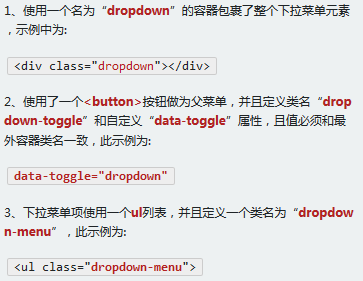
下拉分隔线 下拉菜单还提供了下拉分隔线,假设下拉菜单有两个组,那么组与组之间可以通过添加一个空的<li>,并且给这个<li>添加类名“divider”来实现添加下拉分隔线的功能
下拉菜单标题 通过class dropdown-header 控制,作用在li上
下拉菜单对齐 通过class控制 作用在ul上 pull-right, dropdown-menu-right 右对齐,dropdown-menu-left 左对齐
下拉菜单状态 通过class控制 ,active 当前选中状态,disabled 禁用状态
案例
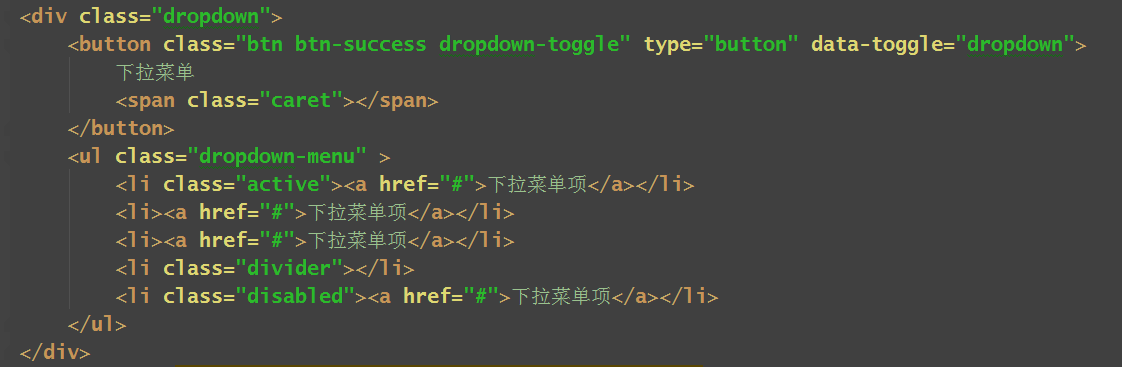
效果

按钮
按钮组 将多个按钮组合在一起使用,比如富文本编辑器里的一组小图标按钮 通过class btn-group控制
按钮工具栏 在富文本编辑器中,将按钮组分组排列在一起,比如说复制、剪切和粘贴一组;左对齐、中间对齐、右对齐和两端对齐一组。只需将class btn-group 放在大的容器btn-toolbar中。对于按钮组可以对按钮大小进行控制,按钮组btn-group上追加 btn-group-lg 大按钮组, btn-group-sm小按钮组,btn-group-xs超小按钮组
按钮(嵌套分组)类似水平导航 把当初制作下拉菜单的“dropdown”的容器换成“btn-group”,并且和普通的按钮放在同一级
按钮(垂直分组) btn-group 换成 btn-group-vertical
按钮(等分按钮) 整个按钮组宽度是容器的100%,而按钮组里面的每个按钮平分整个容器宽度。 按钮组btn-group上追加 btn-group-justified
按钮下来菜单 本质就是普通的下拉菜单,只不过把外层容器 dropdown换成了btn-group
按钮向上向下三角形 通过css代码实现。 按钮的向下三角形,向下是通过在<button>标签中添加一个<span>,class为caret;向上需要在btn-group上追加 dropup
嵌套分组案例
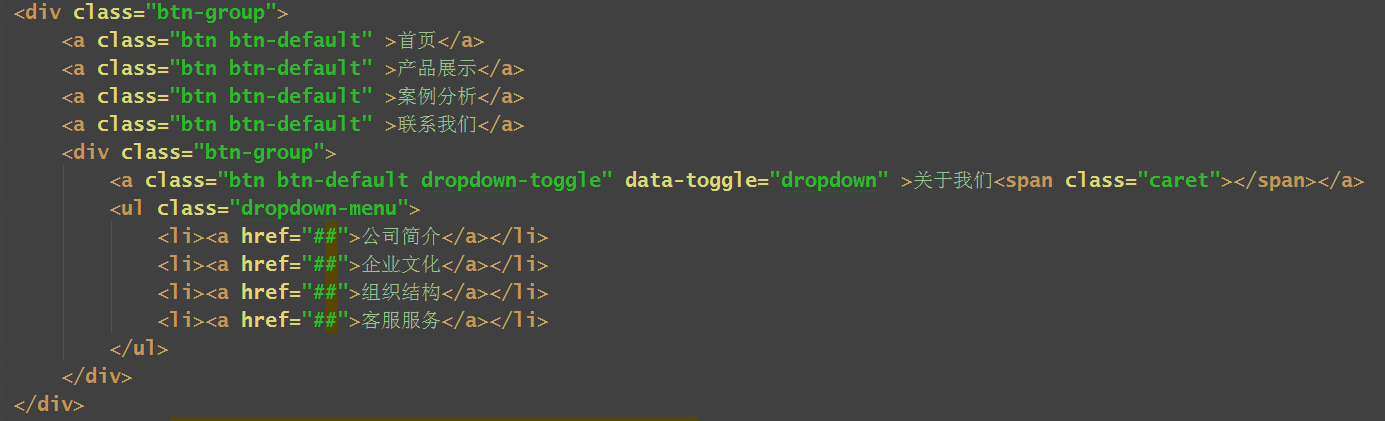
效果

导航
导航借助于ul无序列表
导航基础样式 ul添加class nav
标签型导航 ul追加 nav-tabs
胶囊型导航 ul追加 nav-pills
垂直导航 ul追加 nav-stacked
自适应导航 ul追加 nav-justified
二级导航 只需在以上导航的基础上,将li作为父容器,使用类名dropdown,同时li中嵌套一层下来列表。此方法不适合3级导航
面包屑导航 借助ol,ol加入class breadcrumb
二级导航案例
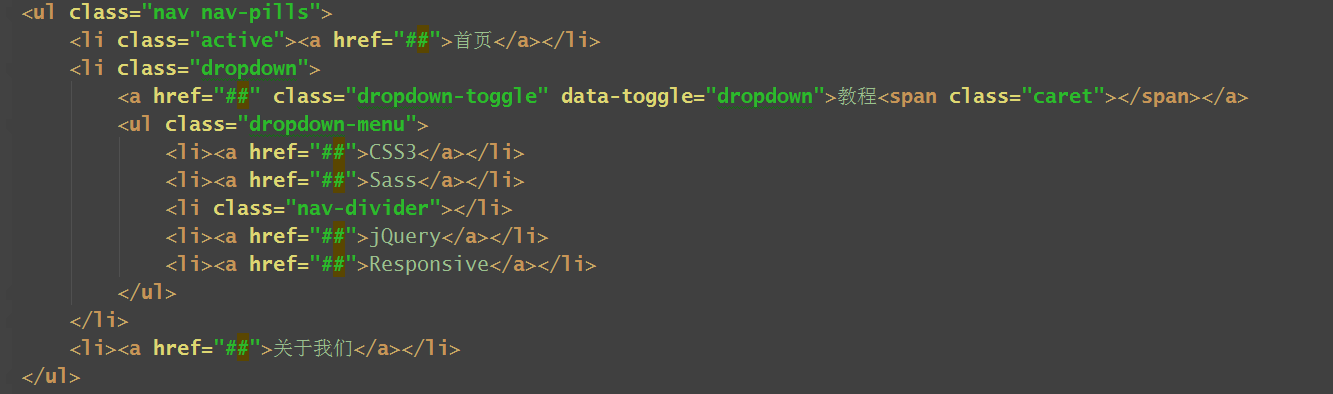
效果

导航条
导航条和导航的明显差别在于导航条有一个背景色
基础导航条 第一步,首先在制作导航的列表(<ul class="nav">)基础上添加class navbar-nav;第二部,在列表外部添加一个容器(div),并且使用class navbar navbar-default
导航条添加标题 通过class navbar-header和navbar-brand
带表单导航条 在navbar容器中放置一个class为 navbar-form的表单form
固定导航条 导航条可以固定在窗口顶部会底部 通过在外部容器navbar上追加 class navbar-fixed-top 浏览器顶部 navbar-fixed-bottom 浏览器底部
响应式导航条 用到查官网
反色导航条 另一种风格导航条,黑底白字,比较高大上 只需把navbar-default换成navbar-inverse即可
分页导航(带页码) 使用ul>li>a结构,在ul标签上加 class pagination,可设置大小,追加 class pagination-lg 变大 pagination-sm 变小
分页导航(翻页)使用ul>li>a结构,在ul标签上加 class pager,可设置对齐 li上追加 class previous 居左 next 居右
标签(比如new) 使用span,添加class label label-default(primary,success,info,warning,danger)对应不同颜色
徽章(比如几条未读短消息) 使用span,添加class badge
导航条案例
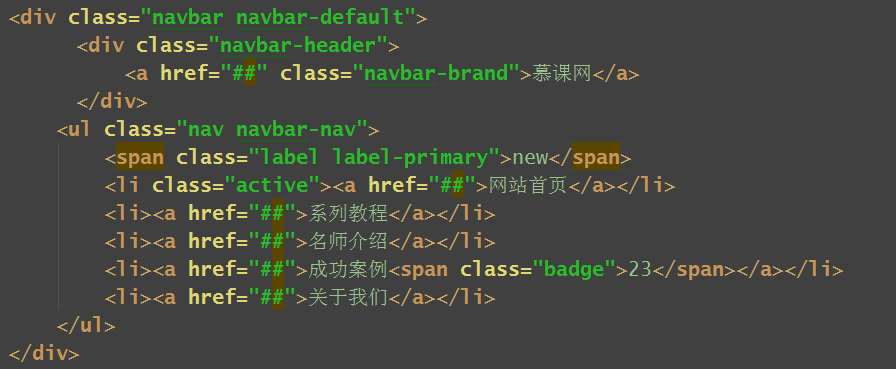
效果
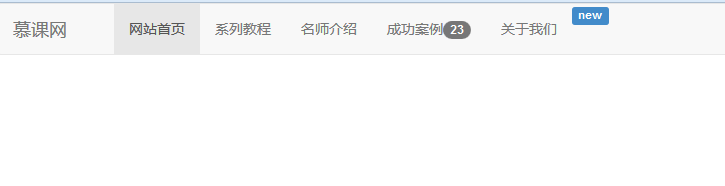
缩略图
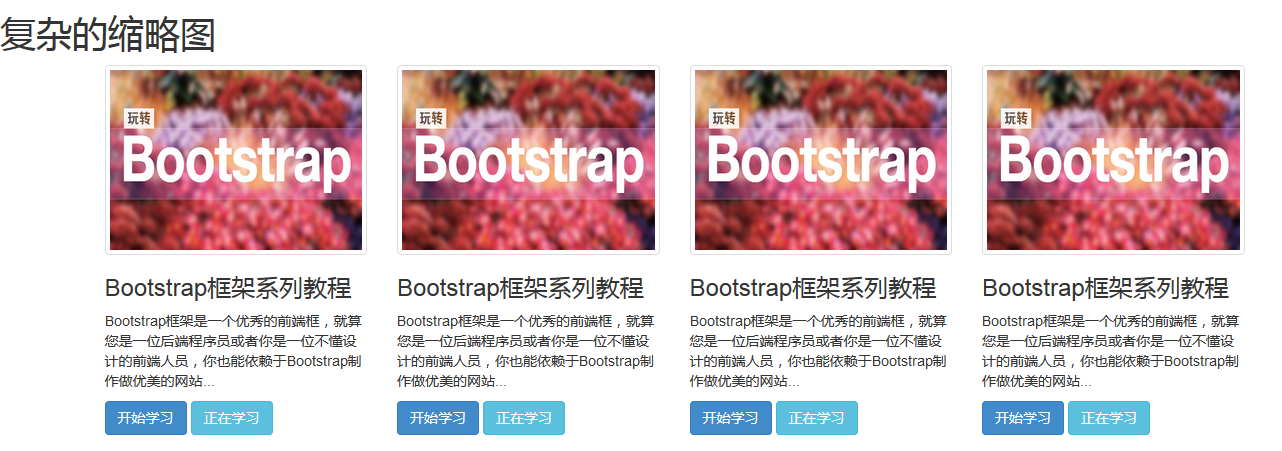
警示框
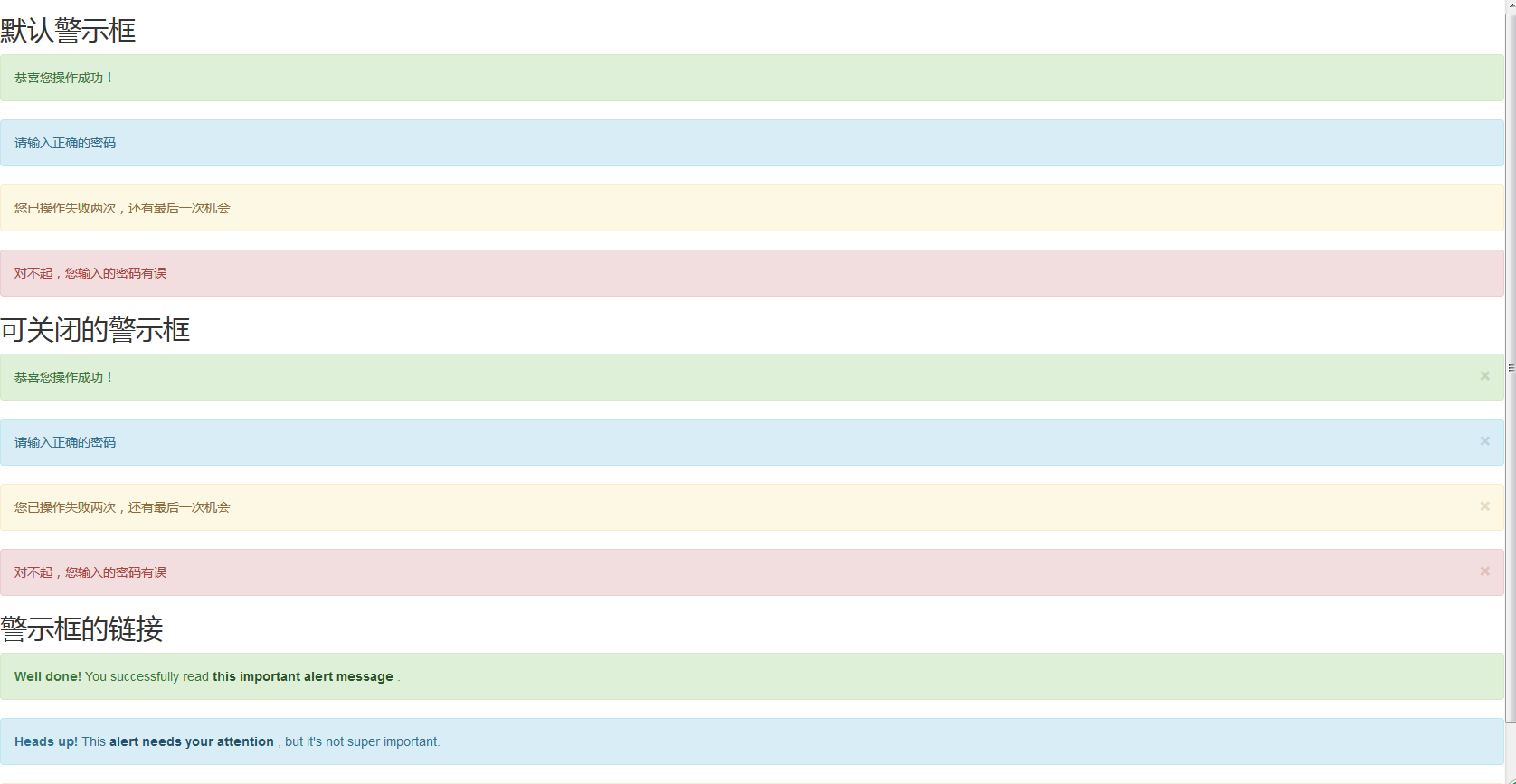
进度条
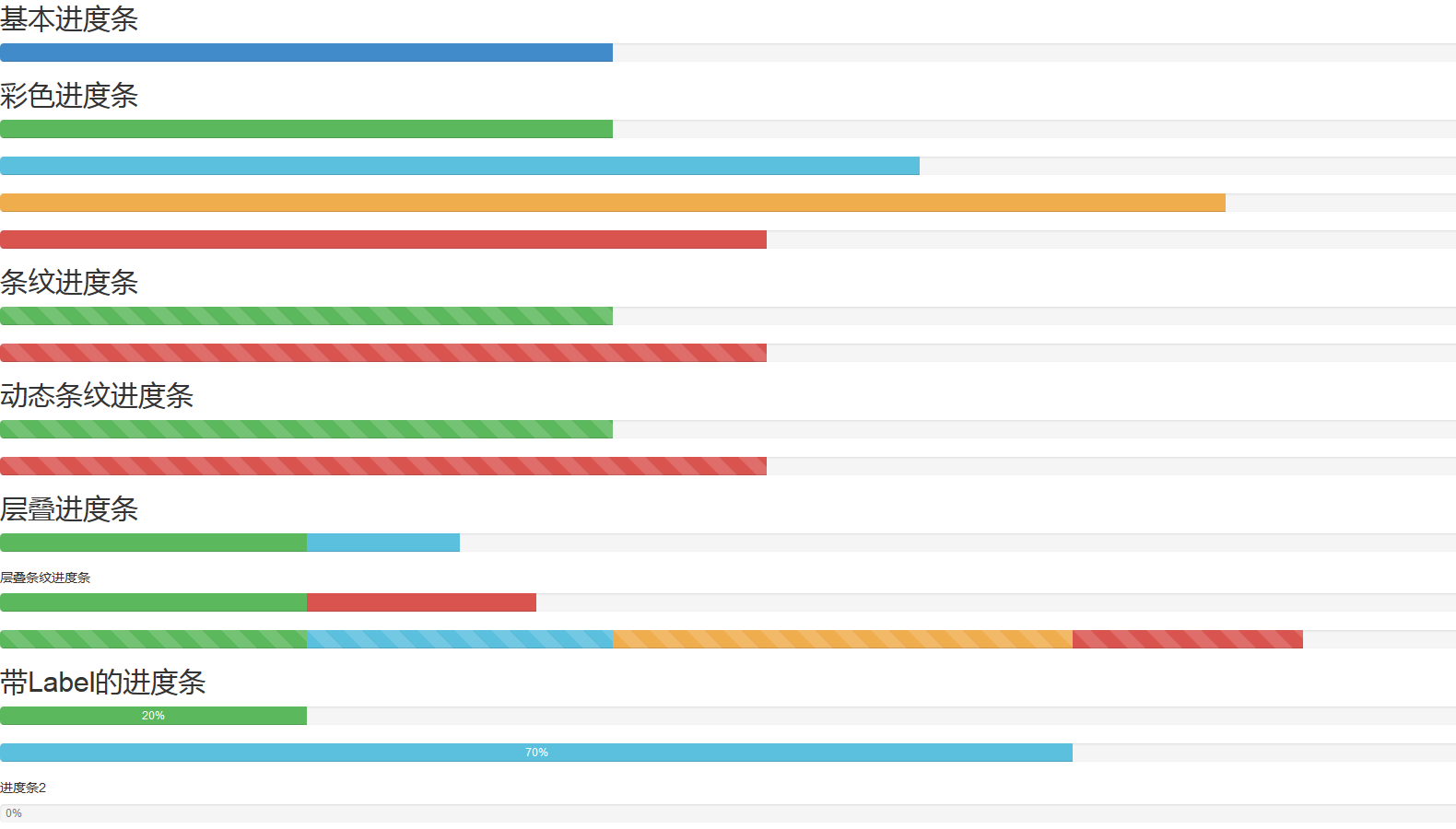
媒体对象

列表组
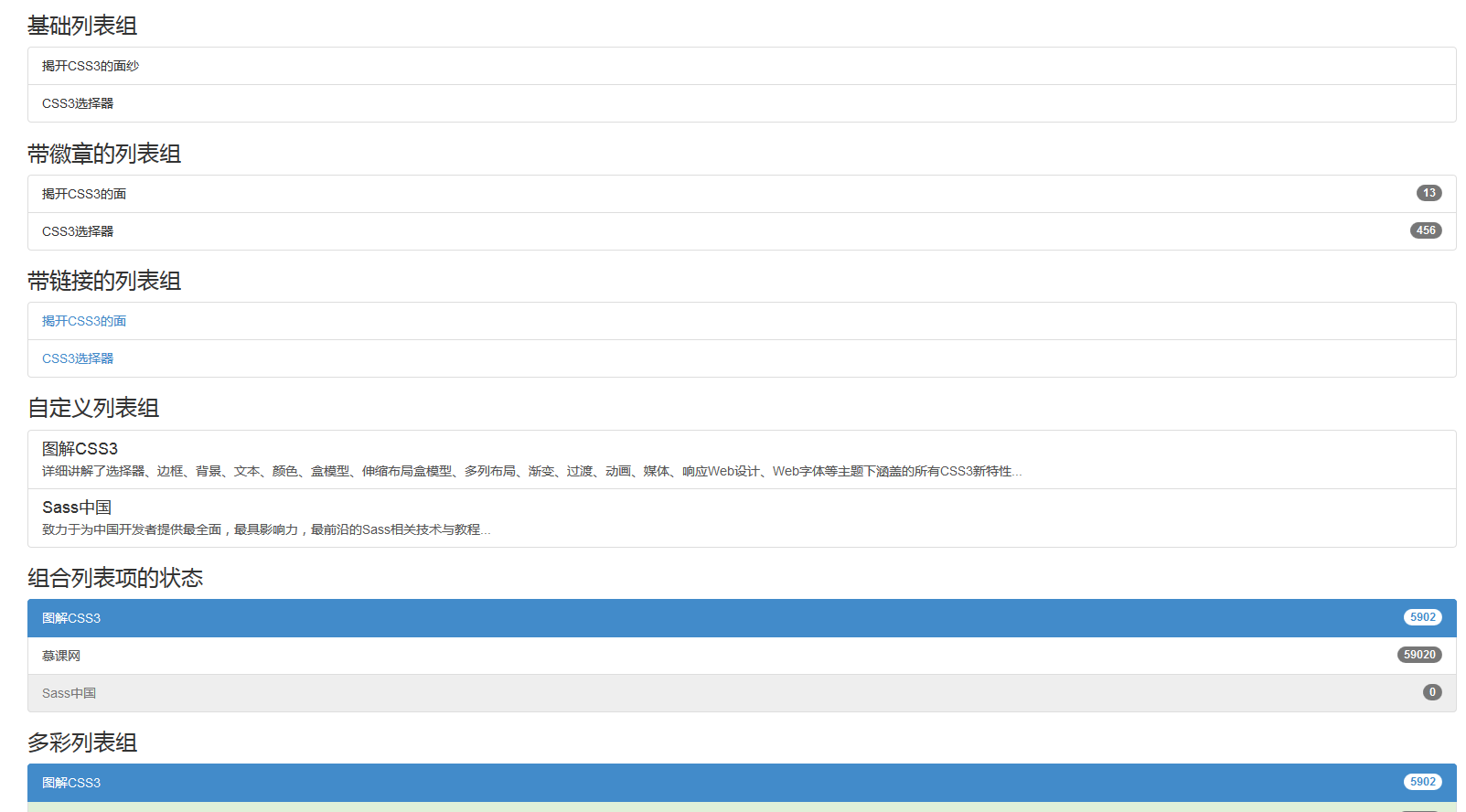
面板
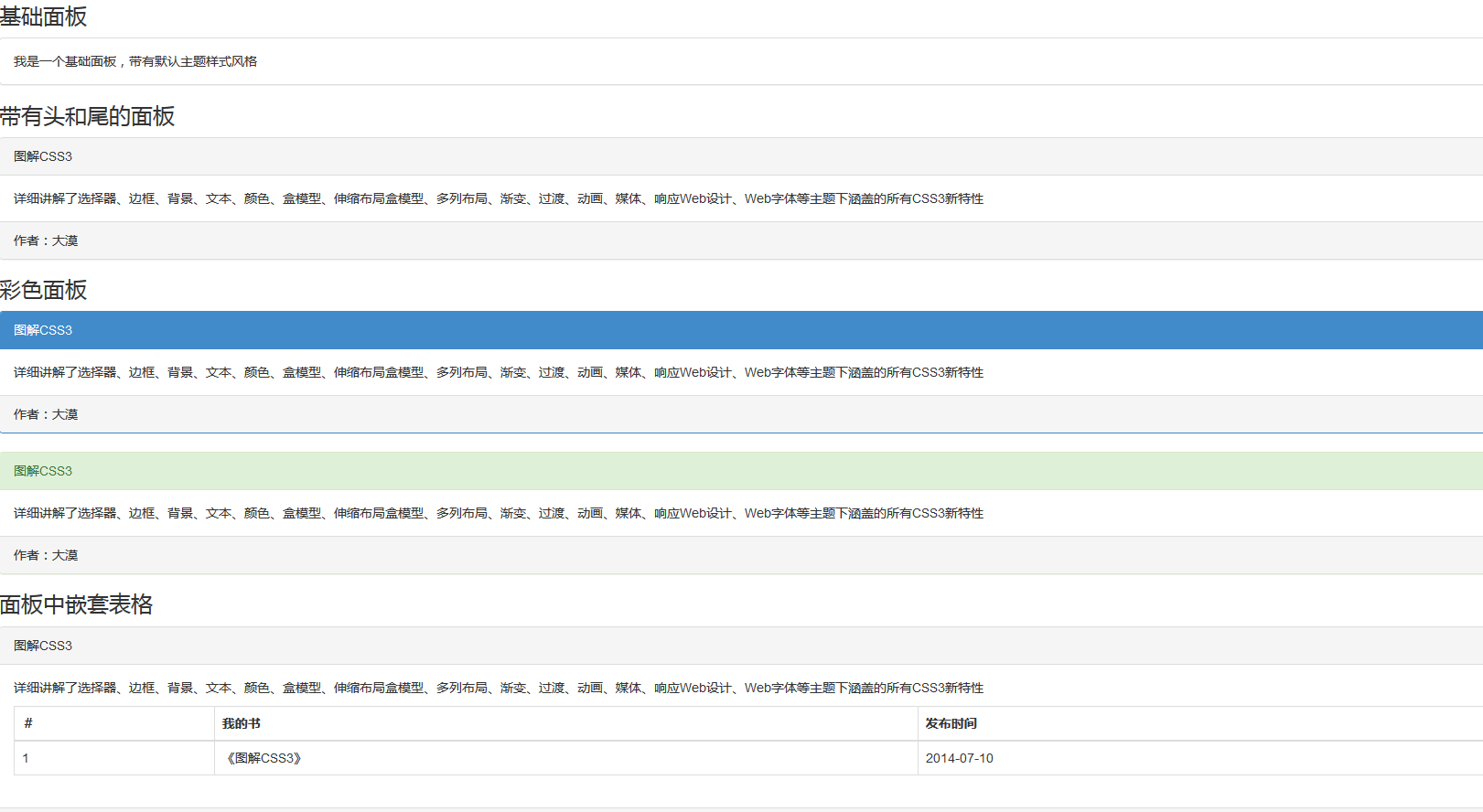
插件类
弹出框
手风琴
图片轮播
。。。
内容来源于网络如有侵权请私信删除
- 还没有人评论,欢迎说说您的想法!





 客服
客服


